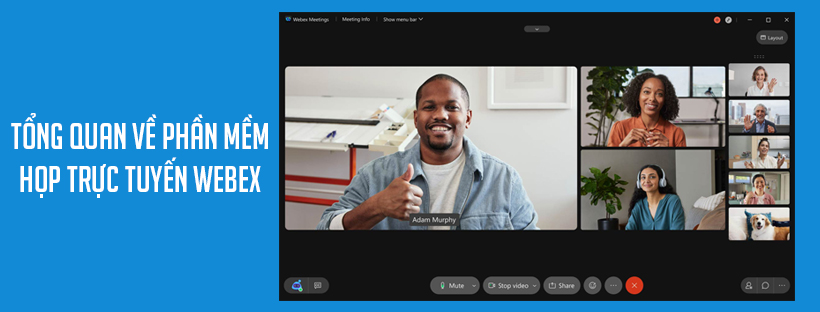Cách bật tắt nhanh video trong Webex Meetings
Việc cộng tác nhóm sẽ hiệu quả hơn khi bạn có thể nhìn thấy các thành viên khác. Bạn có thể nhanh chóng mở video trong Webex Meetings khi tham gia cuộc họp và dễ dàng tắt video khi bạn cần quyền riêng tư.
Bài viết dưới đây sẽ hướng dẫn cách bật/tắt nhanh video trong Webex Meetings của bạn từ các điều khiển cuộc họp. Để biết thêm thông tin về kết nối video trong Webex Meetings trước khi tham gia cuộc họp, hãy xem Cách cài đặt âm thanh, video trước khi tham gia cuộc họp Webex.
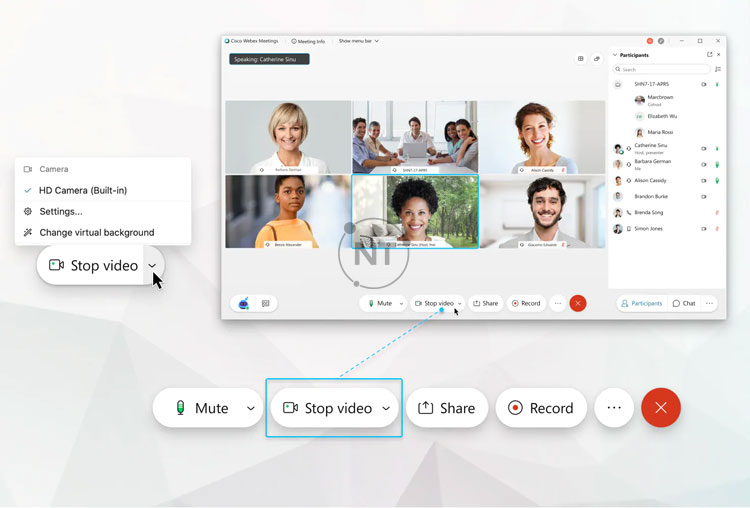
Sau khi bạn đã tham gia cuộc họp và mở video của mình, Webex Meetings cho phép bạn tùy ý dừng hoặc khởi động lại video bất kỳ lúc nào trong cuộc họp.
1. Đối với các phiên bản WBS40.9 trở về sau
- Để dừng video của bạn trong cuộc họp, hãy nhấp vào biểu tượng Stop video
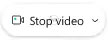
- Để khởi động lại video của bạn, hãy nhấp vào biểu tượng Start video

2. Đối với các phiên bản WBS40.6.x trở về trước
- Để dừng video của bạn trong cuộc họp, hãy chọn Switch camera device or stop my video
 , sau đó chọn Stop My Video.
, sau đó chọn Stop My Video.
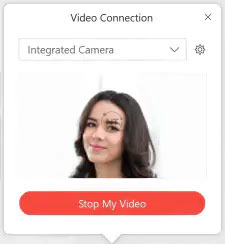
2. Để khởi động lại video của bạn trong cuộc họp, hãy chọn Start my video ![]() , sau đó chọn Start My Video.
, sau đó chọn Start My Video.
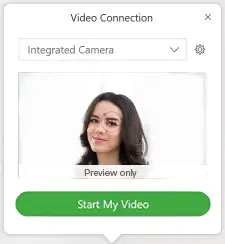
Xem thêm
- Bản quyền phần mềm Webex Meeting
- Kết nối âm thanh và video trên Cisco Webex Meetings
- 20 Tính năng nổi bật của Webex Meetings trên Window
- Hướng dẫn sử dụng các tính năng của Webex Meetings trên thiết bị di động
- Hướng dẫn cách bật tắt âm thanh trong Webex Meetings trên thiết bị di động
Thông tin liên hệ
CÔNG TY TNHH CUNG ỨNG NGỌC THIÊN
Tel: 028 777 98 999 – Hotline/Zalo: 028 777 98 999 (Mr.Thoại)
Email: info@vnsup.com
Website: ngocthiensup.com